İleSK5 yorumSon güncelleme 3 Mart 2014
iMessage'ı bir iPod touch, iPad veya iPhone'da kolayca kısıtlayabilirsiniz; ebeveyn denetimleri olarak da bilinen kısıtlamaları kullanarak bunu yapmanın doğrudan bir yolu olmasa da. İşte nasıl:
Adımlar: iMessage'ı kısıtlamak için ebeveyn denetimleri nasıl kullanılır?
1. Ayarlar > Mesajlar'a giderek iMessage'ı devre dışı bırakın ve devre dışı bırakmak için iMessage kaydırıcısını KAPALI konumuna getirin. iMessage zaten devre dışıysa bu adımı atlayın.
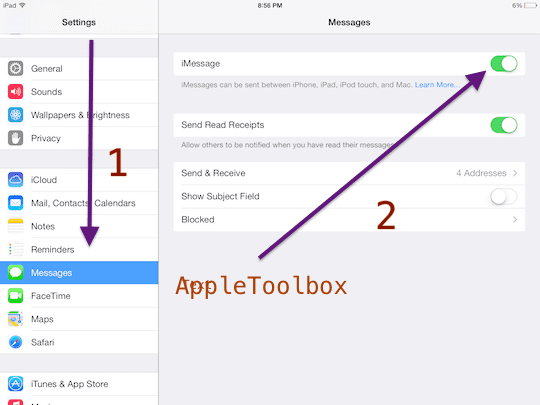
2. Artık hesap ayarlarını değiştirme özelliğini kilitlemeniz gerekiyor. kısıtlamalar (ebeveyn denetimleri olarak da bilinir) böylece iMessage'ı yalnızca siz etkinleştirebilirsiniz. Ayarlar > Genel > Kısıtlamalar'a dokunun. Kısıtlamaları daha önce etkinleştirdiyseniz, parolanız istenir ve parolanızı girin. Değilse, Kısıtlamaları Etkinleştir'e dokunun ve bir parola girin. Hatırlayacağınız bir şifre seçin. Kısıtlamaları devre dışı bırakmak için şifre gerekeceğinden şifrenizi unutmayın.
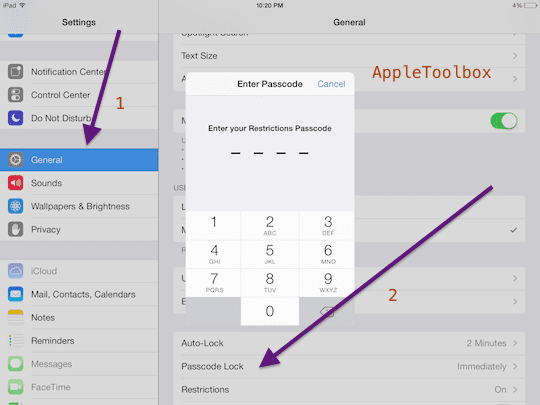
3. Değişikliklere İzin Ver'e dokunun ve Hesaplar'ı seçin, ardından Değişikliklere İzin Verme'ye dokunun. Artık iMessages'a erişim kısıtlandı.
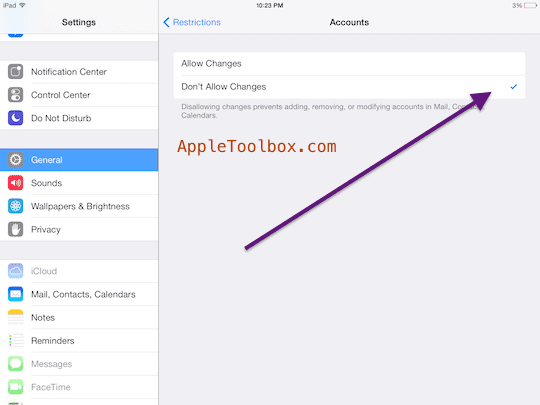
Notlar:
a. Şuna dikkat edin: Mesajlar uygulama Ana ekranda olmaya devam edecek, ancak açmaya çalıştığınızda "Bu iPad'in iMessage hesapları oluşturması kısıtlandı" yazan bir mesaj göreceksiniz.
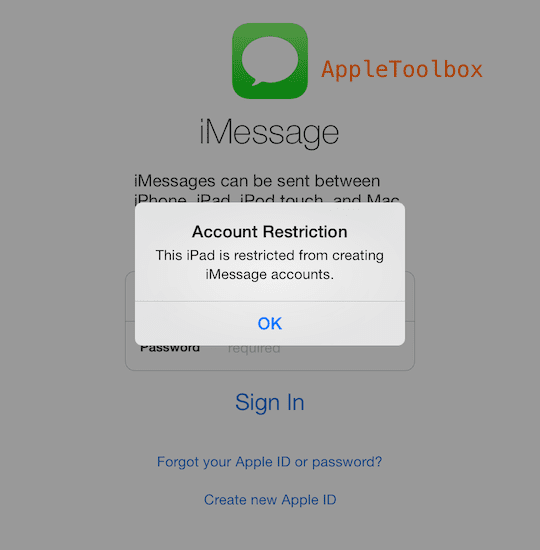
B. Bir iPhone'da iMessage'ı kısıtlayabileceğinizi, ancak yukarıda açıklanan yöntemin Mesajlar uygulamasını kısıtlamayacağını unutmayın. Bu, SMS ve MMS kullanan Mesajların çalışmaya devam edeceği anlamına gelir.

A/UX'in Apple'a erken gelişinden bu yana teknolojiye takıntılı olan Sudz (SK), AppleToolBox'ın editoryal yönünden sorumludur. Los Angeles, CA'da yaşıyor.
Sudz, yıllar boyunca düzinelerce OS X ve macOS geliştirmesini gözden geçirerek macOS ile ilgili her şeyi kapsama konusunda uzmanlaşmıştır.
Sudz, önceki hayatında Fortune 100 şirketlerine teknoloji ve iş dönüşümü hedefleri konusunda yardımcı olmak için çalıştı.